Schnellzugriffe
- Persönlichen Hotspot und mobile Daten ein- und ausschalten
- Kompatibilität maximieren aktivieren
- Datentarif prüfen
- Prüfen Sie, ob Ihr Mobilfunkanbieter Tethering deaktiviert hat
- VPN deaktivieren
- iPhone neu starten
- Aktualisieren Sie Ihr iPhone
- Verwenden Sie eine andere Verbindungsmethode
- Setzen Sie die Netzwerkeinstellungen zurück
- Vermeiden Sie schließlich, Ihr iPhone in den Ruhezustand zu versetzen
Mit dem persönlichen Hotspot Ihres iPhones können Sie Ihre mobile Internetverbindung mit anderen Geräten teilen. Diese Funktion funktioniert jedoch häufig nicht richtig, sodass es schwierig ist, eine stabile Verbindung aufrechtzuerhalten. Sehen wir uns an, wie Sie diese Verbindungsprobleme beheben können.
Persönlichen Hotspot und mobile Daten ein- und ausschalten
Tethering verwendet Mobilfunkdaten, um eine Internetverbindung zu anderen Geräten herzustellen. Verbindungsprobleme mit Ihrem Hotspot können Sie häufig beheben, indem Sie ihn aus- und wieder einschalten. Gehen Sie dazu zu „Einstellungen“ und wählen Sie „Mobiler Dienst“.
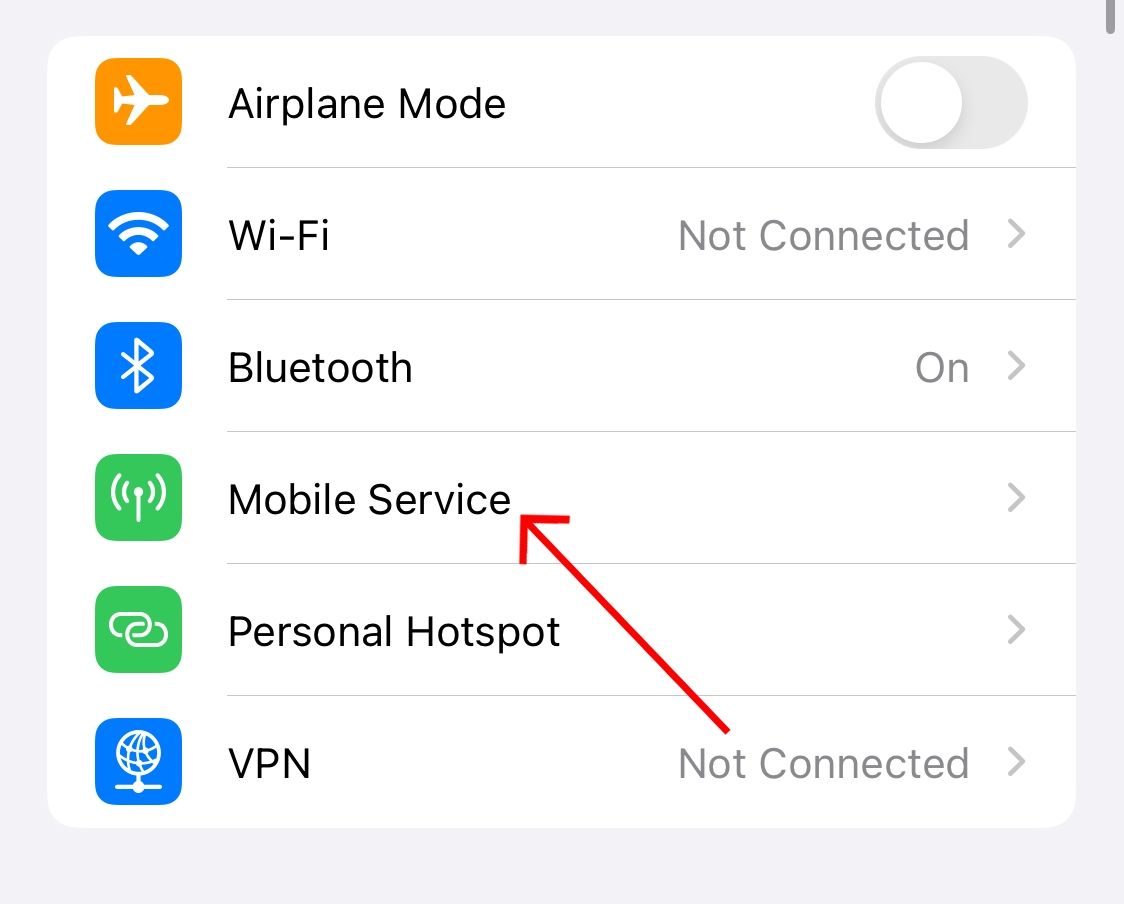
Tippen Sie auf den Schieberegler „Mobile Daten“, um ihn auszuschalten, und schalten Sie ihn dann wieder ein. Dadurch wird Ihre Mobilfunkverbindung zurückgesetzt.
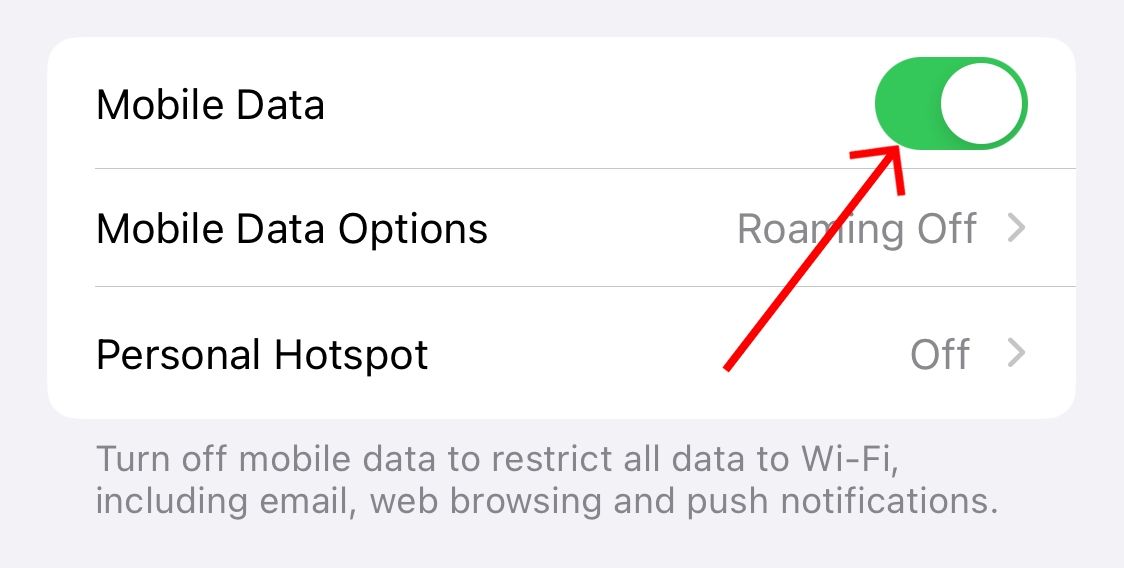
Gehen Sie zurück zum Menü „Einstellungen“, wählen Sie „Persönlicher Hotspot“ und schalten Sie dann „Anderen Beitritt erlauben“ aus und wieder ein.
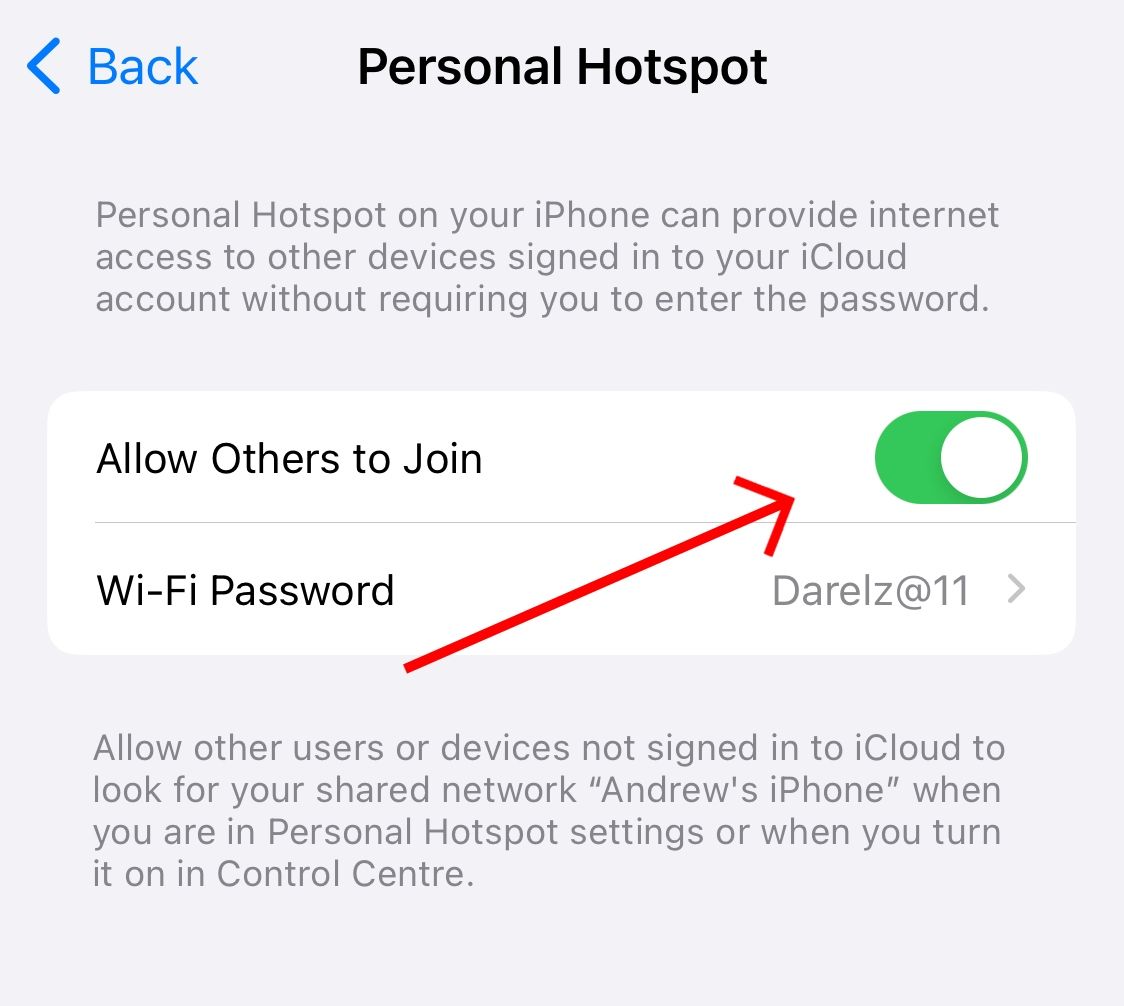
Versuchen Sie nun erneut, Ihren Hotspot zu suchen und eine Verbindung herzustellen.
Kompatibilität maximieren aktivieren
Neuere iPhones verwenden moderne WLAN-Standards, um eine schnellere Verbindung zu erreichen. Wenn Sie jedoch ein älteres Gerät besitzen, das nicht für neuere WLAN-Standards optimiert ist, erkennt Ihr Gerät den Hotspot Ihres iPhones möglicherweise nicht. Hier kommt die Funktion „Kompatibilität maximieren“ ins Spiel.
Wenn Sie die Kompatibilität maximieren aktivieren, wird Ihre Verbindung zum 2,4-GHz-Band (im Gegensatz zum 5-GHz-Band) unterbrochen. Dies kann Ihre Internetgeschwindigkeit verringern, ermöglicht älteren Geräten jedoch die Verbindung zu Ihrem Hotspot. Um die Kompatibilität maximieren zu aktivieren, gehen Sie zu „Einstellungen“ und wählen Sie „Persönlicher Hotspot“.
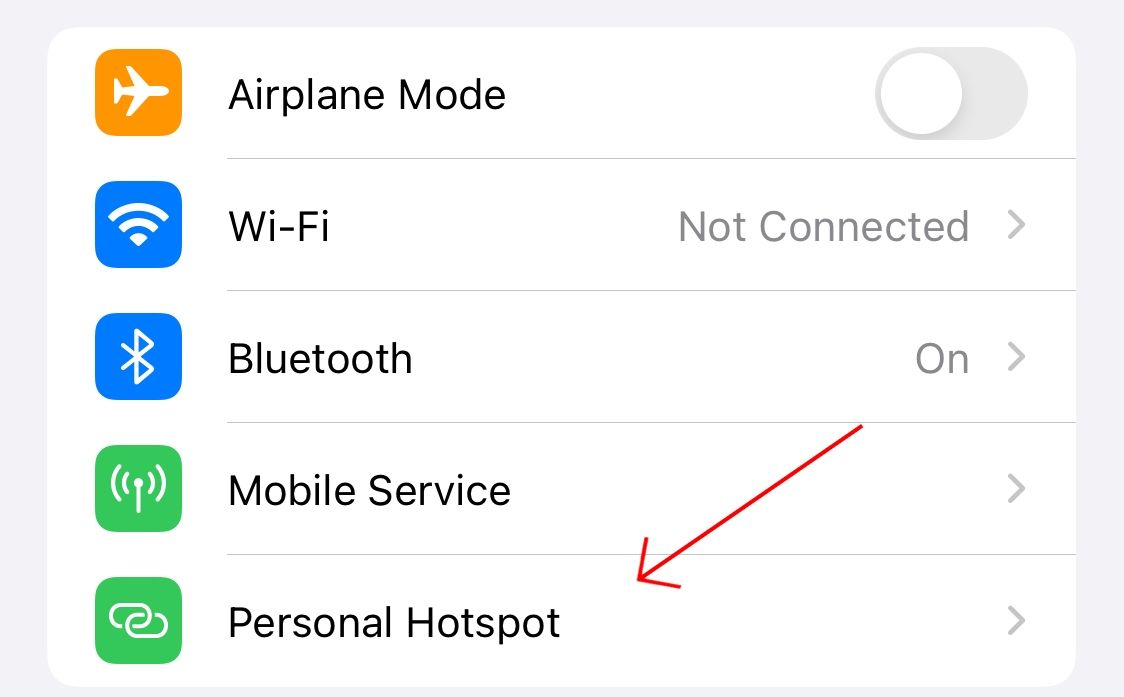
Scrollen Sie nach unten und tippen Sie auf den Schieberegler „Kompatibilität maximieren“, um ihn einzuschalten.
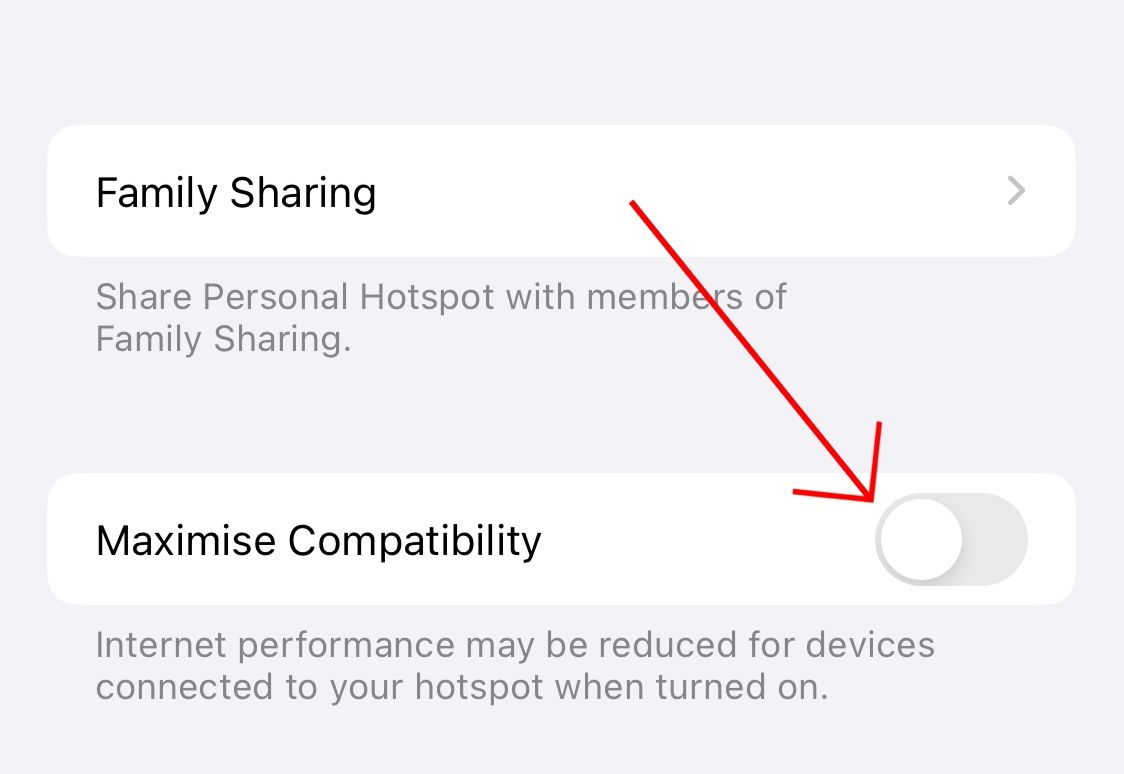
Suchen Sie nun erneut nach dem Hotspot, um zu versuchen, die Verbindung wiederherzustellen.
Überprüfen Sie Ihren Datentarif
Wenn Sie eine Verbindung zu Ihrem Hotspot hergestellt haben, aber eine schlechte Internetverbindung haben, kann das bedeuten, dass Ihr mobiler Datentarif abgelaufen ist. Wie bereits erwähnt, verwendet Ihr Hotspot mobile Daten für Ihre Internetverbindung. Sie müssen also sicherstellen, dass Sie einen aktiven Tarif haben, um eine stabile Verbindung aufrechtzuerhalten. Wenden Sie sich an Ihren Mobilfunkanbieter, um Ihr Guthaben zu überprüfen und Ihren Tarif zu verlängern.
Prüfen Sie, ob Ihr Mobilfunkanbieter Tethering deaktiviert hat
Bei vielen Mobilfunkanbietern können Sie Tethering-Dienste kostenlos nutzen, während andere verlangen, dass Sie die Hotspot-Funktion zu Ihrem Mobilfunktarif hinzufügen. Wenn Sie dieses Problem haben, werden Sie feststellen, dass die Tethering-Option in den iPhone-Einstellungen ausgegraut ist. Sie können die FAQ Ihres Mobilfunkanbieters lesen oder sich an ein Support-Team wenden, um weitere Anweisungen zum Aktivieren von Tethering zu erhalten.
Deaktivieren Sie Ihr VPN
Wenn Sie auf Ihrem iPhone ein VPN aktiviert haben, kann dies auch zu Fehlfunktionen Ihrer Hotspot-Funktion führen. VPNs können bekanntermaßen Netzwerkprobleme verursachen. Sie können daher versuchen, diese Funktion zur Fehlerbehebung zu deaktivieren. Um Ihr VPN zu deaktivieren, gehen Sie zu Einstellungen > Allgemein und wählen Sie „VPN und Geräteverwaltung“.
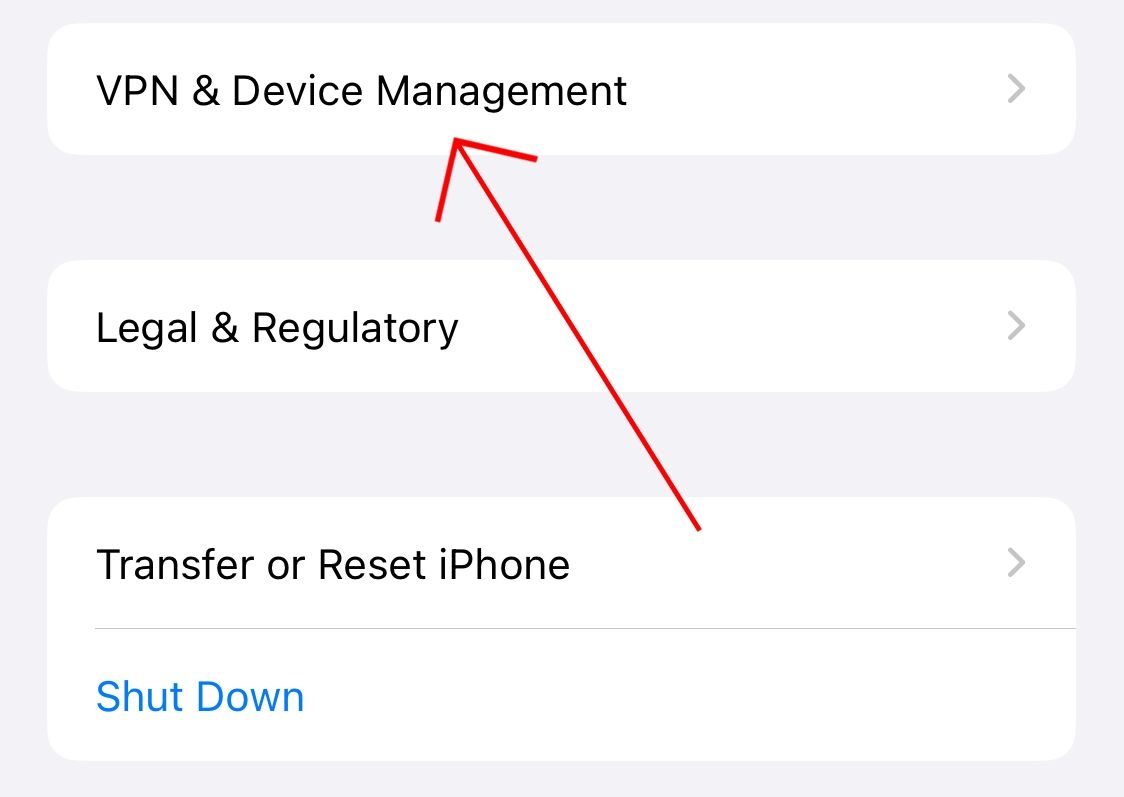
Wählen Sie „VPN“.
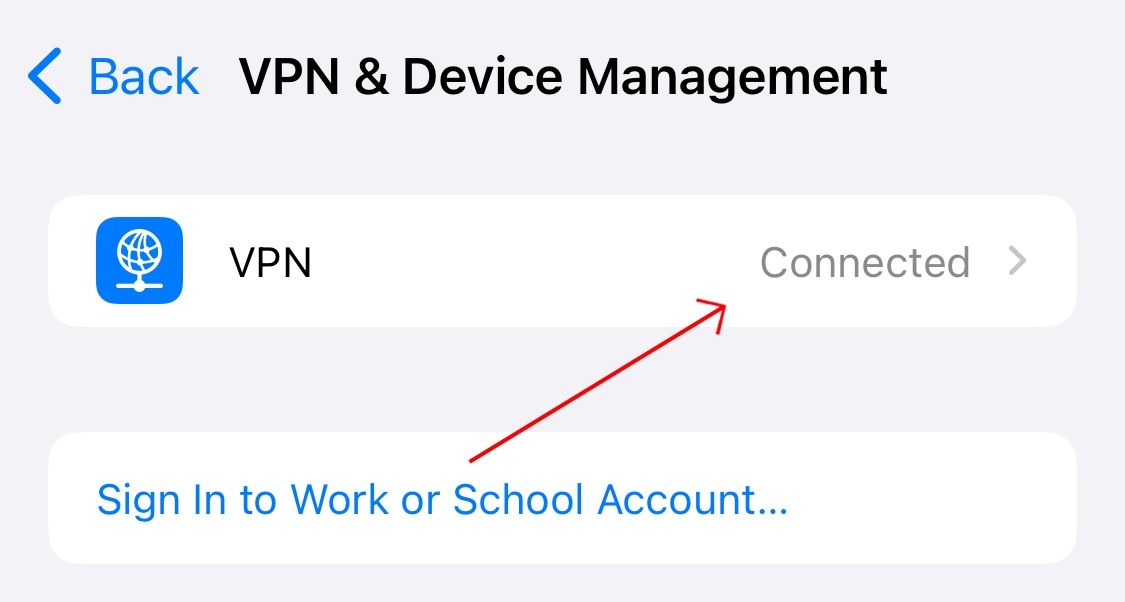
Tippen Sie auf „VPN-Status“, um die Funktion auszuschalten.
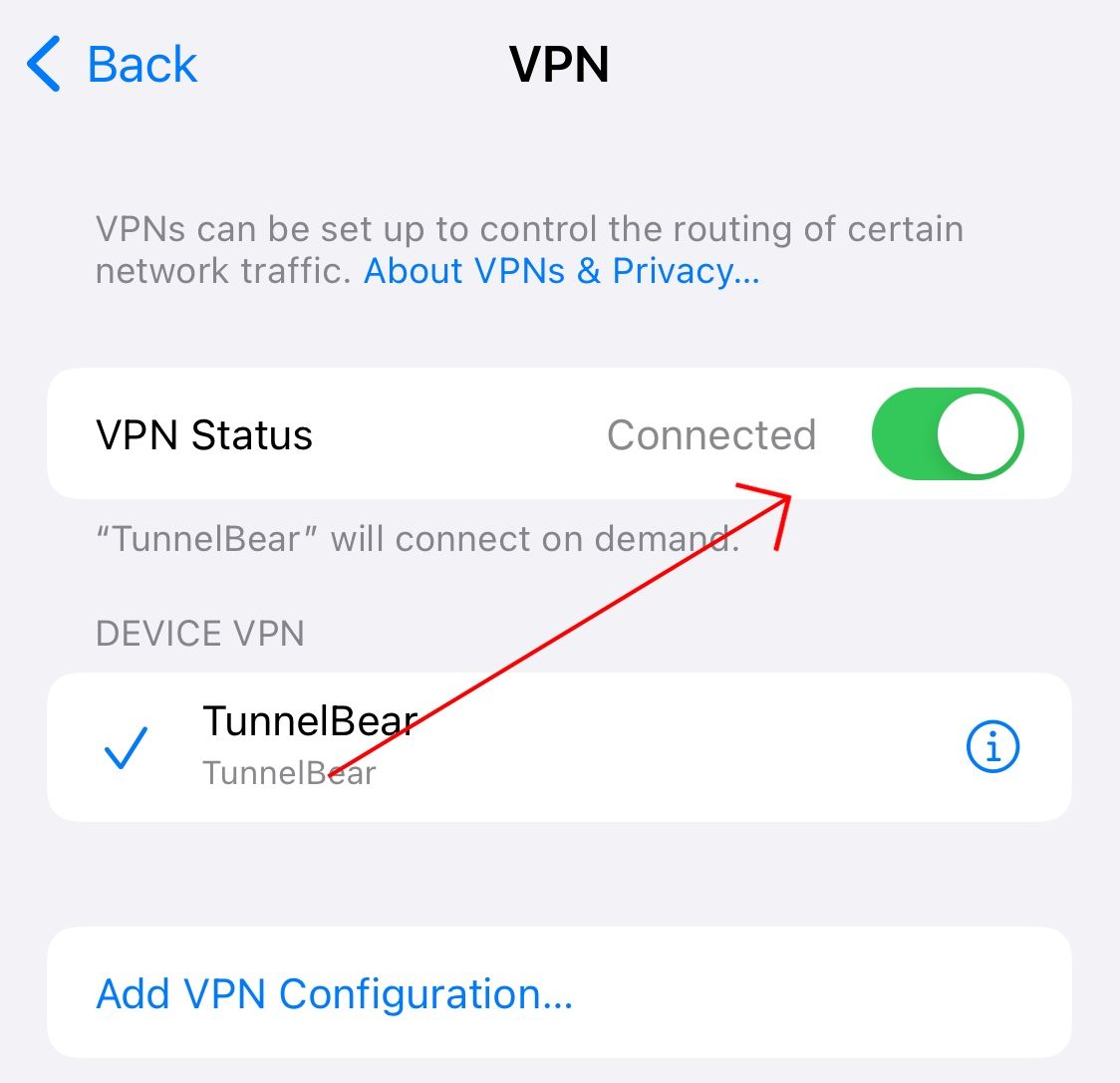
Sie können diese Funktion auch mit der App Ihres VPN-Anbieters deaktivieren.
Starten Sie Ihr iPhone neu
Ein Neustart Ihres iPhones kann viele Softwareprobleme lösen, darunter auch Hotspot-Probleme. Auch das Umschalten in den Flugmodus kann Ihr Netzwerk aktualisieren, aber letztendlich ist ein Neustart die beste Option.
Das iPhone verfügt nicht über eine Neustartoption, Sie müssen Ihr Gerät also ausschalten und wieder einschalten. Um Ihr iPhone neu zu starten, halten Sie die Einschalt- und Leiser-Taste gedrückt, bis der Ausschalt-Schieberegler angezeigt wird. Ziehen Sie den Einschalt-Schieberegler nach rechts, um Ihr Gerät auszuschalten, warten Sie einige Sekunden und halten Sie dann die Einschalttaste gedrückt, bis das Apple-Logo angezeigt wird.
Sie können Siri auch bitten, „mein iPhone neu zu starten“ und dann auf die Schaltfläche tippen, die auf dem Bildschirm angezeigt wird.
Aktualisieren Sie Ihr iPhone
Apple veröffentlicht in regelmäßigen Abständen neue Software-Updates. Diese Updates beheben Softwarefehler, darunter auch solche, die Ihre persönliche Hotspot-Funktion beeinträchtigen könnten. Durch regelmäßige Updates Ihres iPhones können Sie alle Verbindungsprobleme beheben, die auftreten. Um Ihr iPhone zu aktualisieren, gehen Sie zu Einstellungen > Allgemein und wählen Sie „Softwareaktualisierung“.
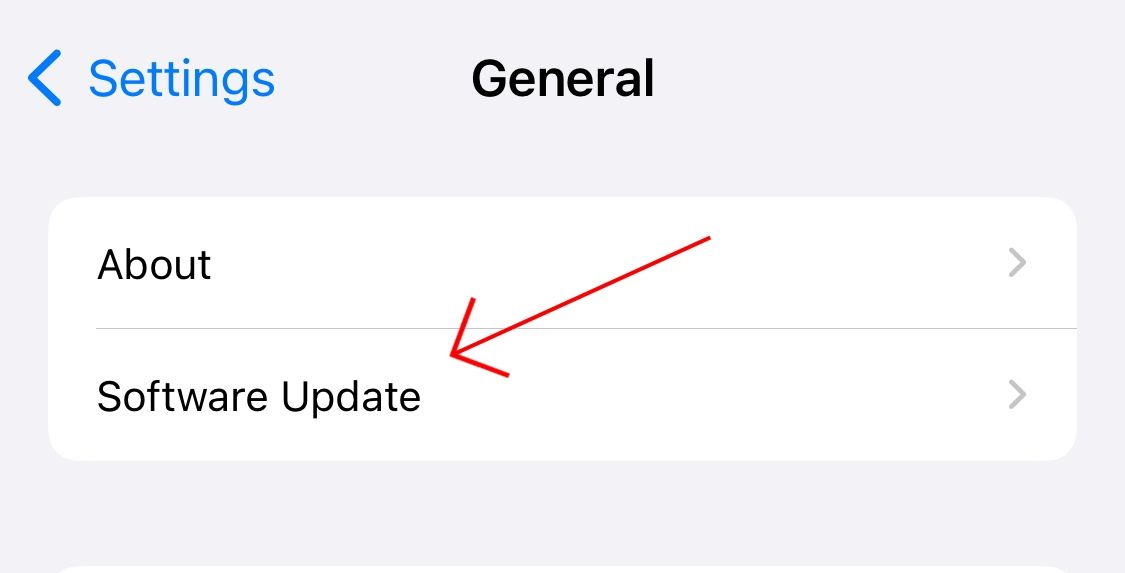
Ihr Gerät sucht schnell nach neuen Updates. Wenn es welche findet, klicken Sie auf „Jetzt aktualisieren“, um Ihr iPhone zu aktualisieren.
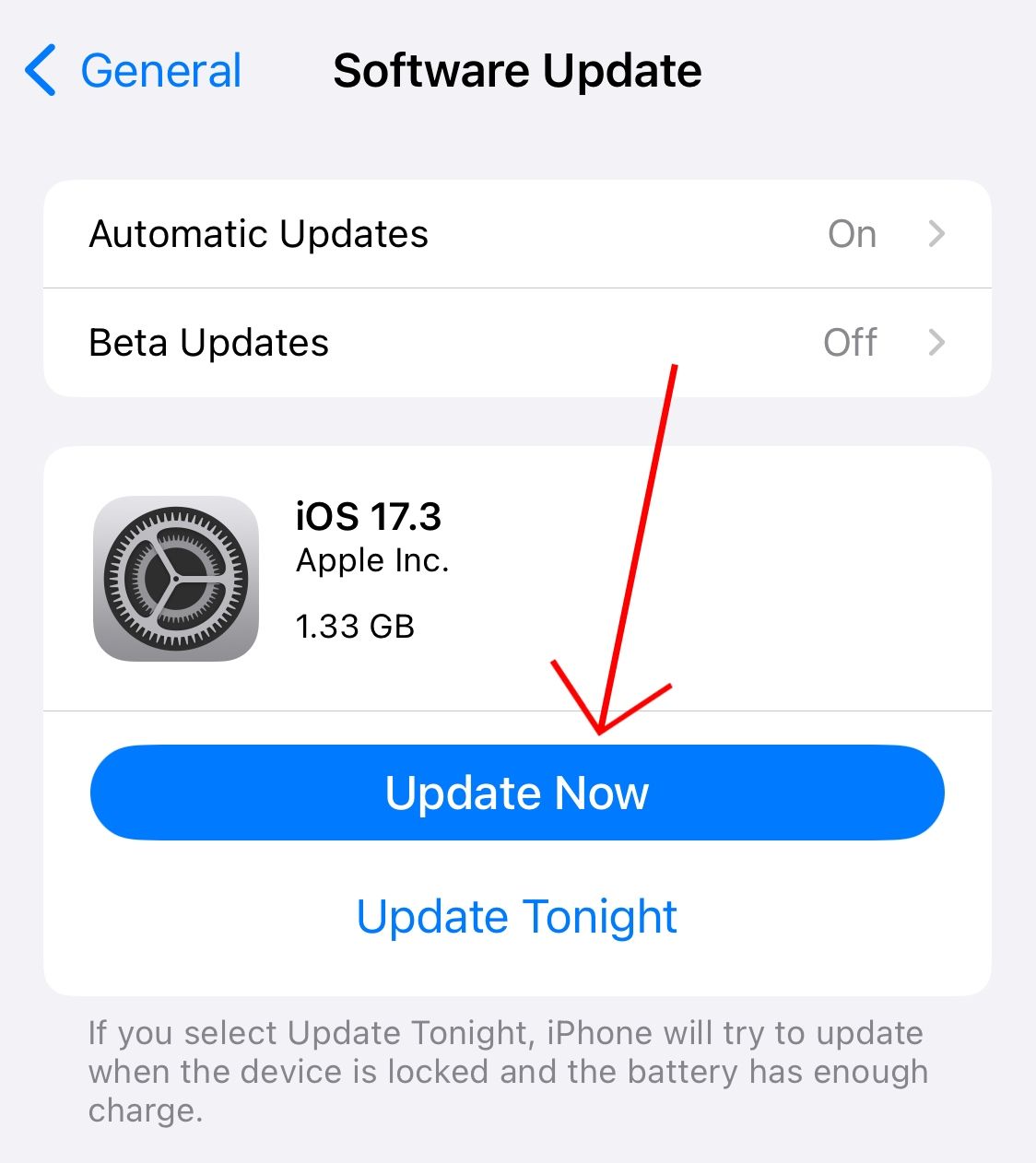
Andere Verbindungsmethode verwenden
Wenn Ihr Hotspot immer noch nicht funktioniert, können Sie eine der anderen Verbindungsmethoden ausprobieren, die auf Ihrem iPhone verfügbar sind. Wenn Sie beispielsweise ein USB-Kabel haben, können Sie Ihr iPhone direkt an einen Mac oder PC anschließen, um Ihre Internetverbindung mit dem Gerät zu teilen. Sie können auch die Bluetooth-Tethering-Option ausprobieren, indem Sie ein anderes Gerät drahtlos mit Ihrem iPhone koppeln.
Netzwerkeinstellungen zurücksetzen
Wenn Sie alles versucht haben und immer noch Probleme mit der Verbindung zu Ihrem Hotspot haben, sollten Sie Ihre Netzwerkeinstellungen zurücksetzen. Dadurch werden die werkseitigen Netzwerkeinstellungen wiederhergestellt, einschließlich der Entfernung gespeicherter Passwörter für alle Wi-Fi-Netzwerke, mit denen Sie verbunden sind. Um Ihre Netzwerkeinstellungen zurückzusetzen, gehen Sie zu „Einstellungen“ und wählen Sie „Allgemein“.
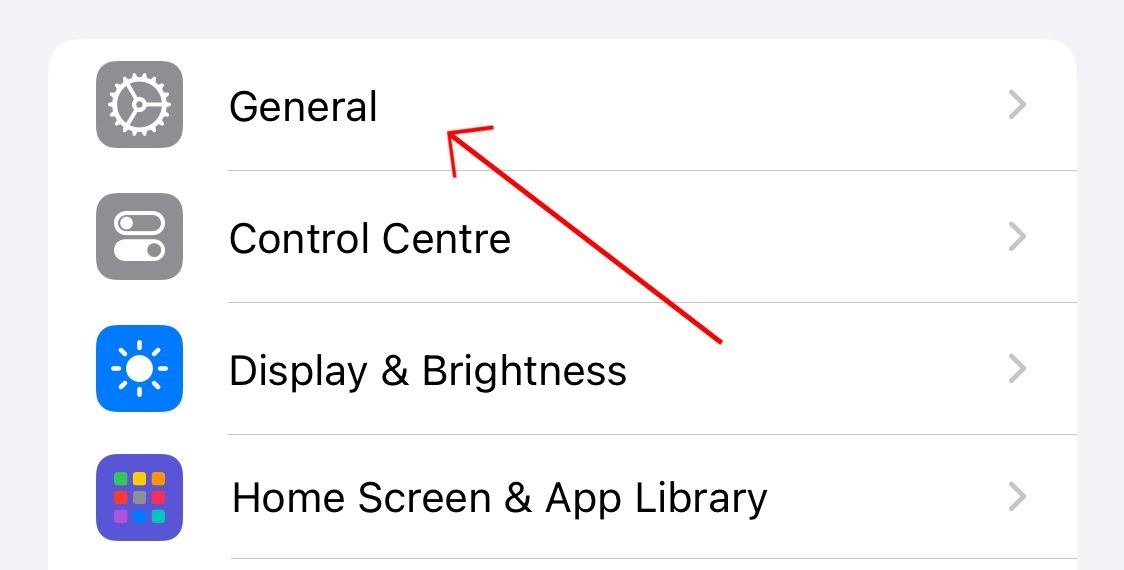
Scrollen Sie nach unten und wählen Sie „iPhone übertragen oder zurücksetzen“.
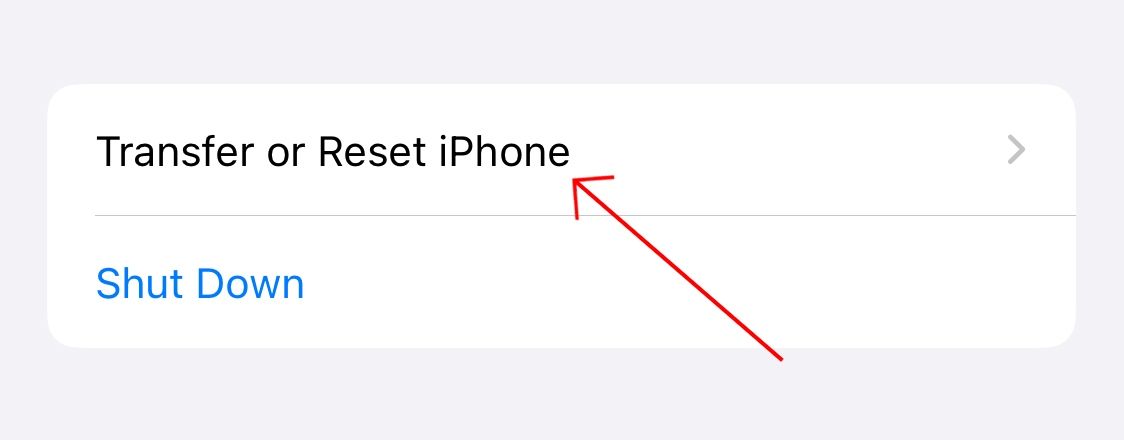
Wählen Sie „Zurücksetzen“ und tippen Sie auf „Netzwerkeinstellungen zurücksetzen“.
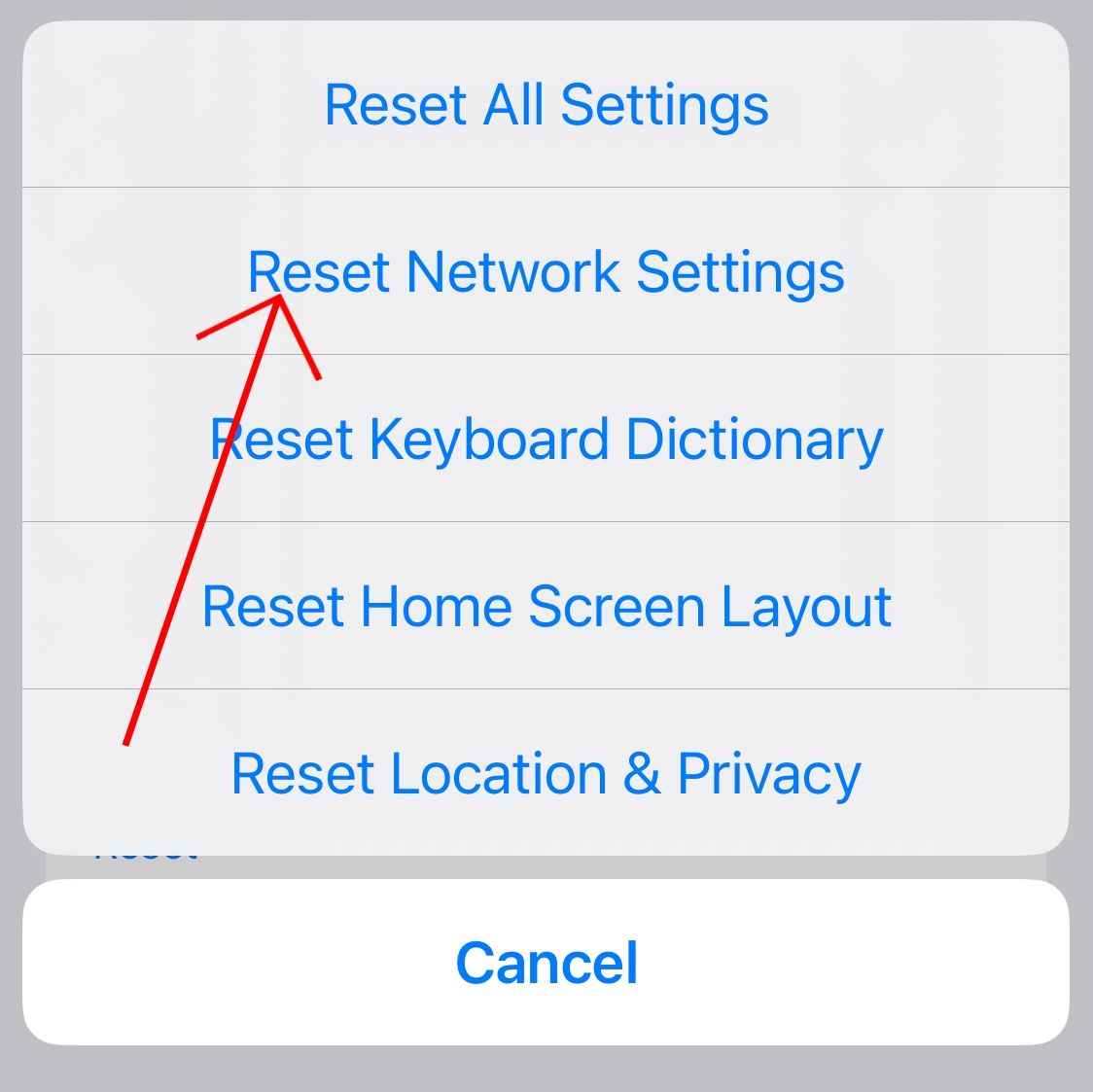
Vermeiden Sie es schließlich, Ihr iPhone in den Ruhezustand zu versetzen
Wenn Sie gerade den Hotspot Ihres iPhones aktiviert haben, aber noch keine Verbindung dazu hergestellt haben, versuchen Sie, Ihr iPhone in der Zwischenzeit nicht in den Ruhezustand zu versetzen. Gelegentlich kann dies dazu führen, dass die Hotspot-Funktion fehlschlägt und Sie Ihr Telefon wecken und erneut einschalten müssen.
Sobald Sie verbunden sind, sollten Sie Ihr iPhone in den Ruhezustand versetzen können. Bedenken Sie jedoch, dass das Teilen einer Internetverbindung mehr Akku verbraucht als normal.
Leave a Reply
You must be logged in to post a comment.